ホームページ >コンピューターのチュートリアル >コンピュータ知識 >Outlook でメールを送信者、件名、日付、カテゴリ、サイズで並べ替える方法
Outlook でメールを送信者、件名、日付、カテゴリ、サイズで並べ替える方法
- 王林転載
- 2024-02-19 10:48:311836ブラウズ
Outlook には、作業をより効率的に管理するための多くの設定と機能が用意されています。その 1 つは、ニーズに応じてメールを分類できる並べ替えオプションです。このチュートリアルでは、Outlook の並べ替え機能を使用して、送信者、件名、日付、カテゴリ、サイズなどの基準に基づいてメールを整理する方法を学習します。これにより、重要な情報の処理と検索が容易になり、生産性が向上します。
Microsoft Outlook は、電子メールとカレンダーのスケジュールを 1 か所で簡単に管理できる強力なアプリケーションです。電子メールの送受信、整理が簡単にできるほか、内蔵のカレンダー機能により今後のイベントや予定を簡単に追跡できます。
Outlook でメールを並べ替える方法
Outlook には、メールのフィルタリングや整理に便利な機能が用意されており、さまざまな条件に基づいて特定のメールの内容を見つけることができます。特定の送信者からのメッセージを検索する場合でも、日付で最も古いメッセージを検索する場合でも、Outlook はそのタスクを簡単に処理できます。この機能により、電子メールの管理がより簡単かつ効率的になります。
Outlook には、送信者、件名、日付、カテゴリ、サイズに基づいてメールを並べ替えることができる便利なオプションが用意されており、受信トレイをより適切に整理できます。 Outlook では、右上隅の [フィルター] をクリックし、[並べ替え] を選択するだけで、必要に応じてメールを並べ替えることができます。
メッセージを日付、カテゴリ、送信者、サイズ、重要性、または件名で並べ替えることができ、最も古い並べ替え順または新しい並べ替え順を選択できます。
Outlook でメールを送信者ごとに並べ替える方法
Outlook で特定の送信者ごとにメールをグループ化する方法を見てみましょう。
[表示] > [設定の表示] > [メール] > [ルール] に移動します。
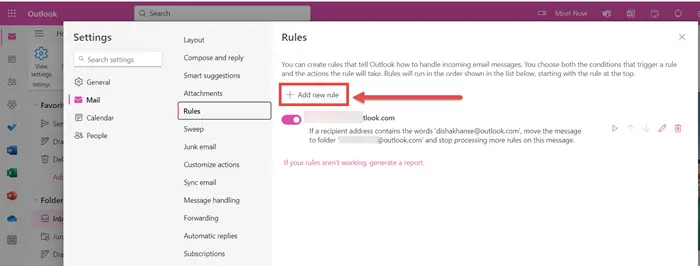
これが開くウィンドウです。 「新しいルールを追加」をクリックします。
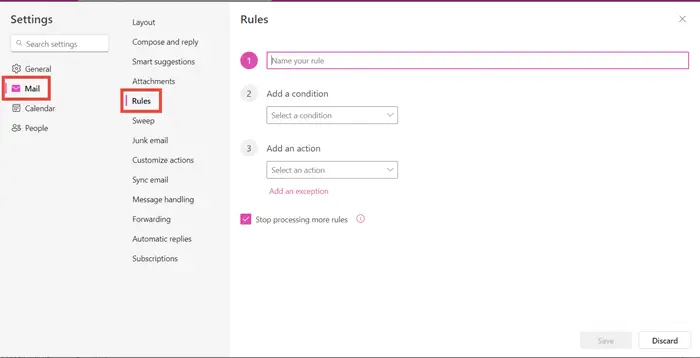
あなたのルールを言ってください。たとえば、電子メールを XYZ 送信者ごとにグループ化します。
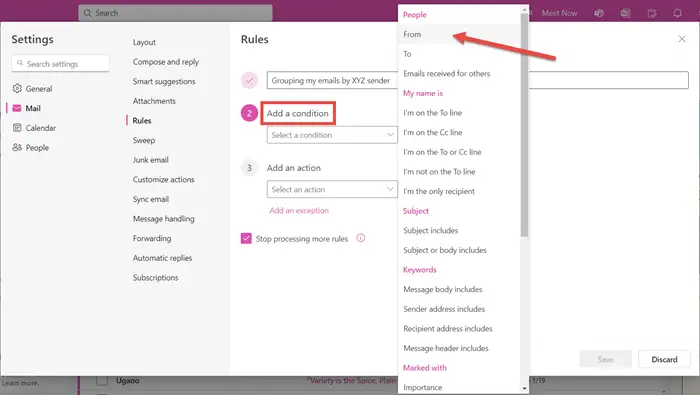
条件を追加し、ドロップダウン メニューから [From] を選択します。
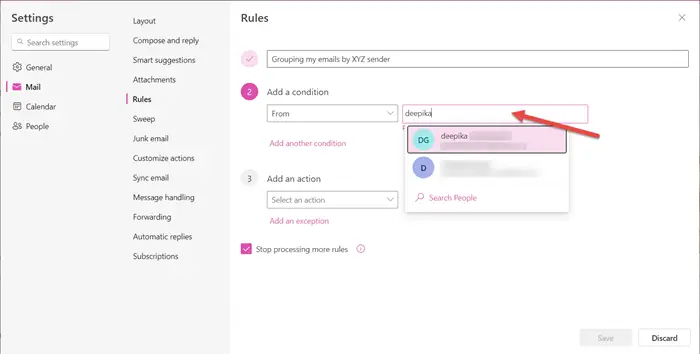
送信者を選択してください。
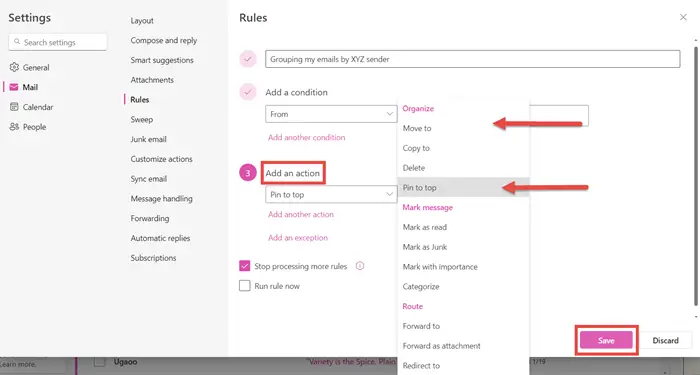
操作を追加します。このメール スレッドを他のすべてのメールの上に表示したい場合は、[先頭にピン留めする] を選択できます。別のフォルダーに移動するか、同じフォルダーに新しいフォルダーを作成するかを選択することもできます。
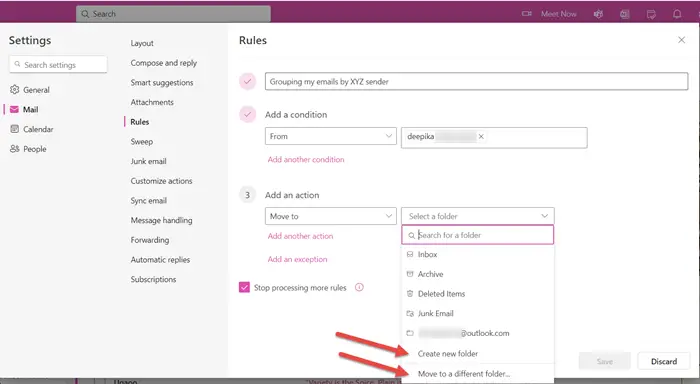
すべてのルールを作成したら、[保存] をクリックします。特定の送信者によって送信された電子メールは、選択したフォルダーに表示されます。
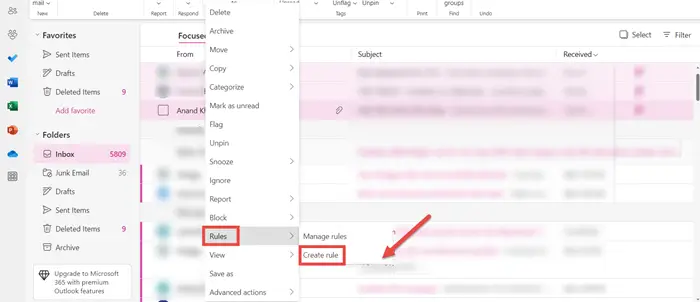
これを行うためのショートカットは、特定の人の電子メールの件名を右クリックし、[ルール] > [ルールの作成] を選択することです。同じアプローチに従います。
Outlook でメールをフォルダーに分類する方法
Outlook では、電子メールをさまざまなフォルダーに分類できます。特定の人が受信したすべてのメールが、選択したフォルダーに表示されます。これにより、すべてのメールを 1 か所で簡単に見つけることができます。
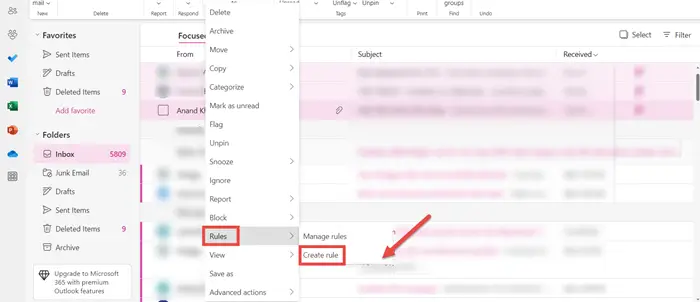
特定のユーザーを右クリック>ルール>メール スレッドのルールを作成します。
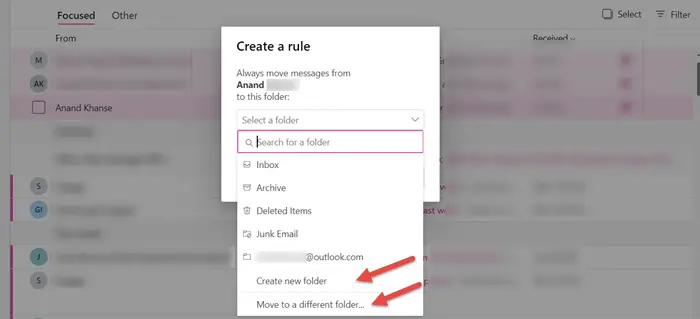
新しいフォルダーを作成するか、別のフォルダーに移動するかを選択できます。
Outlook でメールを会話ごとに並べ替える方法
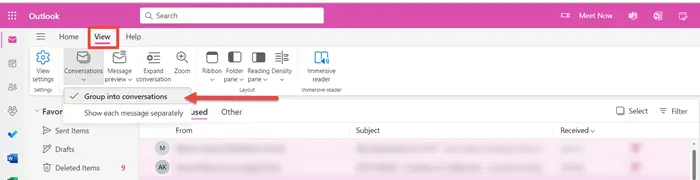
Outlook でメールを会話ごとに並べ替えるには、左上隅の [表示] タブに移動します。 [会話] で、[会話にグループ化] オプションを選択します。この設定では、メールを会話ごとにグループ化します。会話設定を使用して、自分にとって最適なオプションを見つけることができます。
Outlook でメールを未読順に並べ替える方法
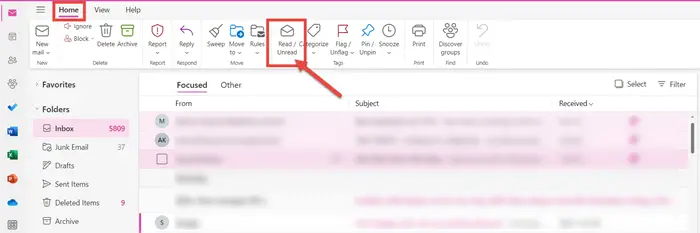
Outlook でメールを未読順に並べ替えるには、[ホーム] タブに移動し、[既読/未読] オプションをクリックするだけです。
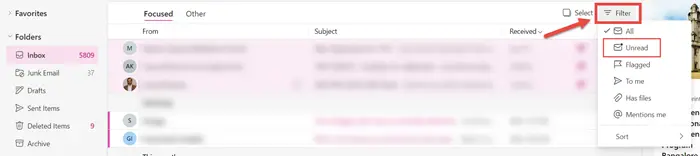
もう 1 つの方法は、フィルターをクリックして [未読] を選択することです。すべての未読メールが表示されます。
Outlook で電子メールを送信者、件名、日付、カテゴリ、サイズなどで並べ替えるさまざまな方法を次に示します。このチュートリアルが理解しやすいものであることを願っています。
Outlook でメールを年ごとに並べ替える方法
Outlook には電子メールを年ごとに並べ替えるオプションはありません。ただし、フィルター オプションを使用すると、電子メールを日付ごとに並べ替えることができます。
以上がOutlook でメールを送信者、件名、日付、カテゴリ、サイズで並べ替える方法の詳細内容です。詳細については、PHP 中国語 Web サイトの他の関連記事を参照してください。

